Sepuluh pilihan berurutan untuk memecahkan suatu masalah.
“Ini tidak terjadi di bawah kepemimpinan Jobs,” adalah ungkapan pertama yang terlintas di benak Anda ketika Anda telah mencoba selama satu jam untuk menghidupkan ikon abu-abu beku dari aplikasi yang dapat diunduh dari toko. Toko Aplikasi.
Tentang masalah dengan pembaruan perangkat lunak Dan kesalahan saat mengunduh aplikasi Apple tidak berkomentar. Solusinya harus dicari dengan melalui semua tahapan satu per satu: dari yang sederhana hingga yang rumit.
Catatan: Untuk mengatasi masalah “ikon tunggu abu-abu” dan kesalahan saat mengunduh aplikasi dari App Store, disarankan untuk melakukan semua tahapan satu per satu. Kapan saja, pengunduhan dapat dilanjutkan dan tidak perlu melakukan langkah-langkah selanjutnya yang dijelaskan dalam petunjuk ini.
Langkah 0. Baca beritanya
Sebelum Anda memarahi ponsel cerdas atau tablet Anda, jangan terlalu malas untuk melihat-lihat feed berita iPhones.ru :) Anda mungkin akan menemukan berita bahwa "server App Store telah jatuh" atau toko tersebut Aplikasi Toko sedang mengalami masalah, dan perusahaan melakukan segala kemungkinan untuk memperbaiki situasi saat ini.
Langkah 1. Periksa koneksi Internet Anda
Alasan mengapa aplikasi tidak dapat dimuat atau diperbarui mungkin karena kurangnya lalu lintas Internet atau masalah dalam pengoperasian jaringan nirkabel Wi-Fi di sekitar Anda. Ikon Wi-Fi, 3G, atau LTE yang berfungsi tidak berarti apa pun.

Larutan: Membuka peramban Safari dan pergi ke halaman Internet mana pun. Jika semuanya baik-baik saja dengan koneksi, kami melanjutkan.
Langkah 2. Berhenti mengunduh
Ikon abu-abu beku yang tetap berada dalam status “Menunggu” atau “Mengunduh” untuk waktu yang lama adalah alasan untuk berhenti mengunduh.

Larutan: Ketuk ikon untuk menghentikan pengunduhan. Mengetuk lagi mungkin menyelesaikan masalah dan aplikasi akan mulai memuat.
Langkah 3. Aktifkan dan nonaktifkan mode pesawat
Anda juga dapat mencoba melanjutkan pengunduhan dengan beralih sebentar ke mode Pesawat.

Larutan: Saat berada di layar Springboard, lakukan tumpukan dari bawah ke atas dan klik pada gambar pesawat. Tunggu beberapa detik dan nonaktifkan mode tersebut dengan mengetuk ikon itu lagi.
Langkah 4. Copot pemasangan aplikasi dan pasang kembali
Dapat membantu dalam situasi ini penghapusan lengkap aplikasi (jika memungkinkan) dengan instalasi ulang lebih lanjut.
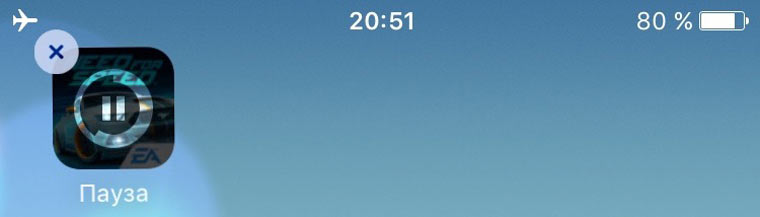
Larutan: Tahan jari Anda di atas “ikon masalah” dan tunggu hingga memasuki mode edit (ikon gemetar). Ketuk tanda silang yang muncul di sebelah ikon dan hapus aplikasi. Buka App Store dan lakukan instalasi ulang.
Langkah 5. Instalasi paralel aplikasi kedua
Anda dapat memulihkan unduhan dan membuat koneksi ke App Store dengan mengunduh apa pun aplikasi tambahan.
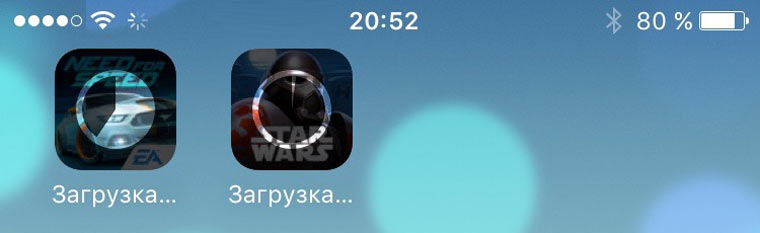
Larutan: Di App Store, unduh aplikasi apa pun yang Anda temukan. Setelah pengunduhan dimulai, aplikasi yang dibekukan dapat melanjutkan instalasi secara otomatis.
Langkah 6: Masuk ke akun Anda lagi
Anda dapat menghidupkan kembali aplikasi yang dibekukan dengan keluar akun dengan otorisasi ulang.

Larutan: Buka App Store di perangkat iOS Anda dan buka Pilihan. Ketuk nama akun Anda dan di jendela yang terbuka, pilih Keluar. Di halaman yang sama, masuk kembali ke akun Anda dan unduh aplikasi lagi.
Langkah 7. Nyalakan ulang perangkat iOS Anda
Sebagai pilihan lain untuk menangani aplikasi abu-abu yang macet dan macet saat memuat, Anda dapat melakukan boot ulang perangkat.

Larutan: Tahan tombol Daya dan matikan perangkat. Setelah diaktifkan kembali, aplikasi dapat memulai instalasi secara otomatis. Alternatifnya, gunakan hard reset: tahan tombol Power dan Home selama beberapa detik.
Langkah 8. Sinkronkan pembelian dengan Mac/PC
Jika tidak ada poin di atas yang membantu, dan aplikasi masih menolak memuat (dan tidak ada cara untuk menjeda instalasi atau menghapusnya), Anda perlu melakukan sinkronisasi dengan desktop Anda versi iTunes.
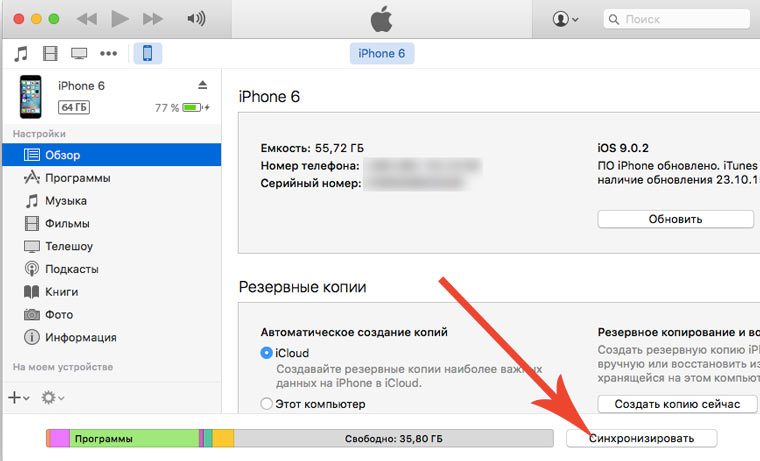
Larutan: Hubungkan perangkat iOS Anda ke komputer atau laptop dengan aplikasi yang sedang berjalan itunes. Pastikan Anda masuk ke akun yang valid entri apel ID (akun tempat aplikasi diunduh Toko aplikasi Toko harus cocok dengan yang diotorisasi di iTunes). Pilih "Sinkronisasi".
Langkah 9: Reset keras
Anda dapat melanjutkan pengunduhan aplikasi secara radikal dengan melakukan reset penuh.

Larutan: Mulailah dari yang kecil dan terapkan Menyetel ulang pengaturan jaringan: membuka Pengaturan – Reset – Reset pengaturan jaringan. Jika ini tidak membantu, bersiaplah pengaturan ulang penuh semua pengaturan. Sebelum melakukan tindakan ini, buat salinan cadangan perangkat iOS Anda. Membuka Pengaturan – Umum – Reset – Reset semua pengaturan.
Langkah 10: Masuk ke Mode DFU
Harapan terakhir untuk bisa mendapatkan aplikasi atau update yang diinginkan saat ini adalah dengan mengalihkan smartphone atau tablet Anda ke mode DFU.
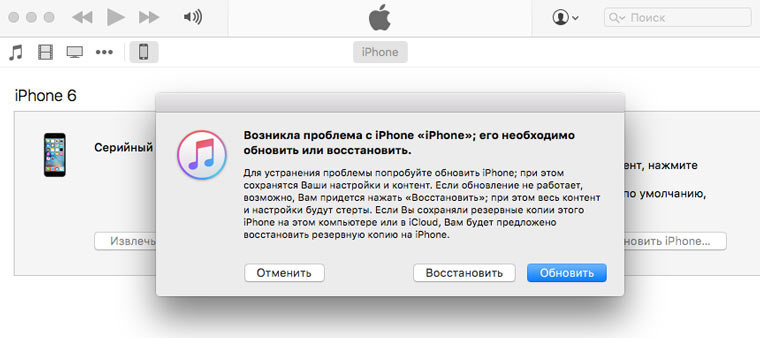
Larutan: Hubungkan perangkat Anda ke komputer Anda. Luncurkan iTunes. Tahan tombol Daya dan segera Home. Tahan selama 10 detik. Perangkat akan reboot. Terus tahan kedua tombol hingga logo Apple muncul. Saat apel putih muncul di layar, lepaskan tombol Daya dan tahan tombol Home hingga logo iTunes muncul dengan kabel tersambung. Setelah iTunes menulis bahwa perangkat iOS dalam mode pemulihan, dari Modus DFU mungkin keluar. Tekan dan tahan tombol Daya dan Rumah secara bersamaan selama 10 detik hingga perangkat melakukan boot ulang.
Apel panas segar: Facebook, VKontakte, dan Telegram
Apakah Anda ingin menerima berita Apple dari kami? Ya | TIDAK
- Hingga ←
Semua pemilik iPhone dan iPad setidaknya pernah mengalami pemuatan aplikasi yang lambat dari App Store. Permainan dan aplikasi dimuat dengan sangat lambat, dan pembaruan diinstal dengan lambat. Masalah tersebut cukup sering terjadi pada sebagian besar pengguna smartphone dan tablet apel mereka tidak tahu apa yang bisa dilakukan untuk mengatasinya.
Pertama, Anda perlu mencari tahu alasan mengapa aplikasi membutuhkan waktu lama untuk dimuat di iPhone atau iPad Anda. Faktanya, mungkin ada beberapa prasyarat untuk ini, dan jika prasyarat tersebut ditetapkan dengan benar, maka kami dapat dengan aman mengatakan bahwa Anda telah melewati setengah jalan.
Pertama, Anda perlu memastikan bahwa masalahnya bukan di pihak Apple. Pertama-tama, Anda harus memeriksa status App Store dengan membuka halaman khusus di situs resminya. Dari waktu ke waktu perusahaan melakukan pekerjaan teknis, menyelesaikan toko online dan pada saat seperti itu, pengunduhan dari App Store mungkin sangat lambat atau tidak dimulai sama sekali. Di situs web dukungan teknis bahwa indikator di seberang App Store berwarna hijau.
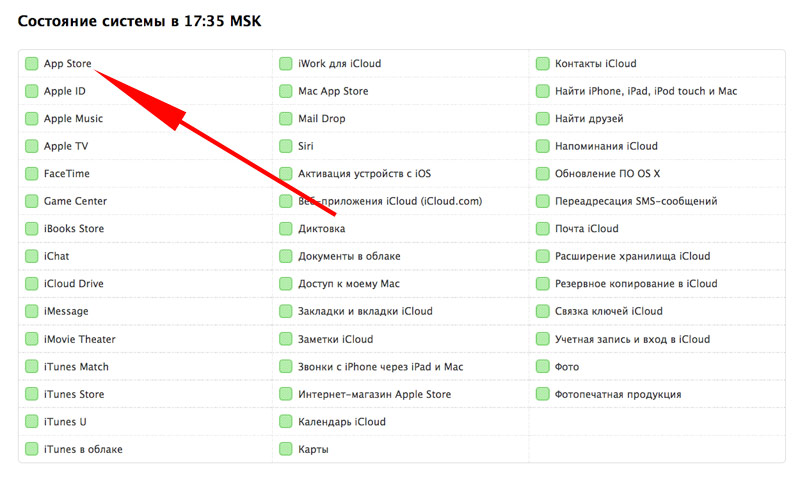
Jika semuanya baik-baik saja dengan layanan Apple, ikuti langkah-langkah ini secara berurutan hingga kecepatan memuat aplikasi pulih.
1. Nyalakan ulang router Anda
Hal pertama yang harus dilakukan ketika terjadi masalah adalah me-reboot router. Untuk melakukan ini, cukup putuskan sambungan catu daya dari perangkat dan sambungkan setelah beberapa detik. Setelah 1-2 menit router akan boot. Sekarang coba unduh lagi game atau aplikasi tersebut dari App Store. Untuk memastikan router berfungsi dengan kapasitas penuh, Anda harus memperbarui firmware-nya ke versi terbaru.
2. Mulai ulang iPhone atau iPad Anda
Jika metode sebelumnya tidak membantu, lakukan reboot paksa perangkat seluler. Akibatnya, iOS akan mengatur ulang data sementara. Untuk membuatnya sulit reboot iPhone atau iPad, Anda perlu menekan dan menahan tombol “Power” di bagian atas dan tombol “Home” secara bersamaan. Anda harus menyatukannya hingga logo Apple muncul di layar.
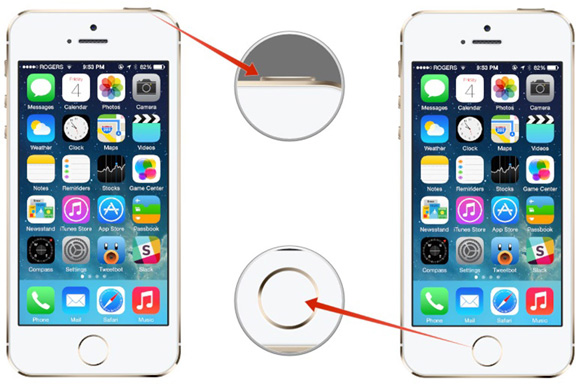
3. Keluar dan masuk kembali ke App Store
Coba keluar dari akun Anda di menu " toko itunes, Pengaturan Toko Aplikasi". sistem operasi. Masalahnya mungkin terkait dengan akun Anda. Masuk lagi dengan akun Anda, lalu coba unduh aplikasinya lagi.
4. “Lupakan” jaringan Wi-Fi dan sambungkan kembali
Jika pemuatan aplikasi masih lambat, buka Pengaturan -> Wi-Fi dan pilih koneksi jaringan yang aktif. Di sini, di bagian atas jendela ada tombol “Lupakan jaringan ini”. Klik untuk memutuskan sambungan dari jaringan nirkabel. Kembali ke daftar jaringan nirkabel, temukan koneksi internet Anda dan sambungkan kembali ke router. Anda harus memasukkan kata sandi jaringan nirkabel Anda.
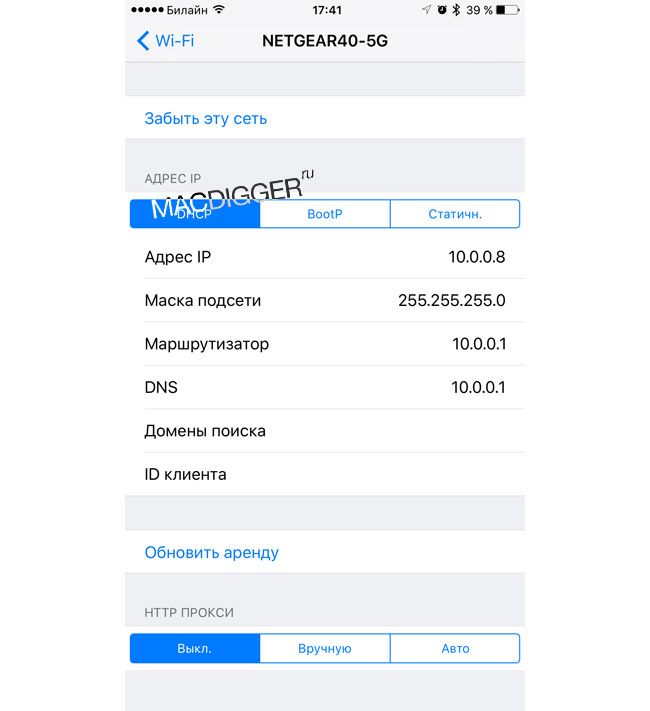
5. Atur ulang pengaturan jaringan Anda
Jika aplikasi dimuat dengan lambat di iPhone Anda, setel ulang aplikasi tersebut pengaturan jaringan dari bagian Reset di menu utama iOS. Untuk melakukan ini, buka Pengaturan -> Umum -> Atur Ulang -> Atur Ulang pengaturan jaringan. Dengan cara ini Anda akan “mengatur ulang” semua pengaturan koneksi jaringan, termasuk data tentang perangkat yang terhubung, Kata sandi Wi-Fi, serta pengaturan VPN dan APN.
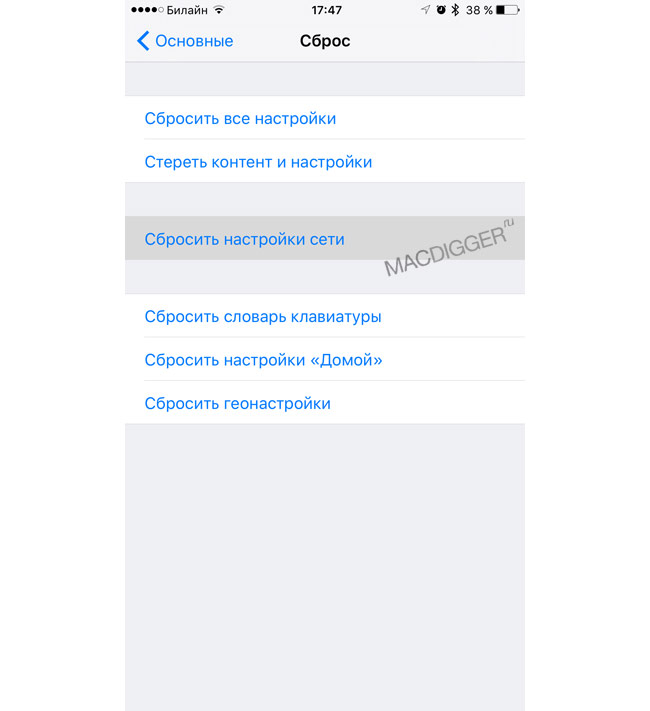
6. Siapkan server DNS Google yang cepat
Anda dapat meningkatkan kecepatan memuat aplikasi dengan menggunakan server DNS yang cepat. Teknologi DNS menghilangkan kebutuhan pengguna akhir untuk mengingat rangkaian nomor alamat IP yang tidak berarti dengan memungkinkan mereka memasukkan alamat yang dapat dimengerti ke dalam browser untuk mengakses situs. Biasanya, perangkat yang terhubung ke Internet menggunakan server DNS yang disediakan oleh ISP mereka. Namun jika ada kebutuhan untuk meningkatkan kecepatan memuat aplikasi di iPhone dan iPad, Anda dapat mengatur server DNS khusus. Direkomendasikan: 8.8.8.8, 8.8.4.4.
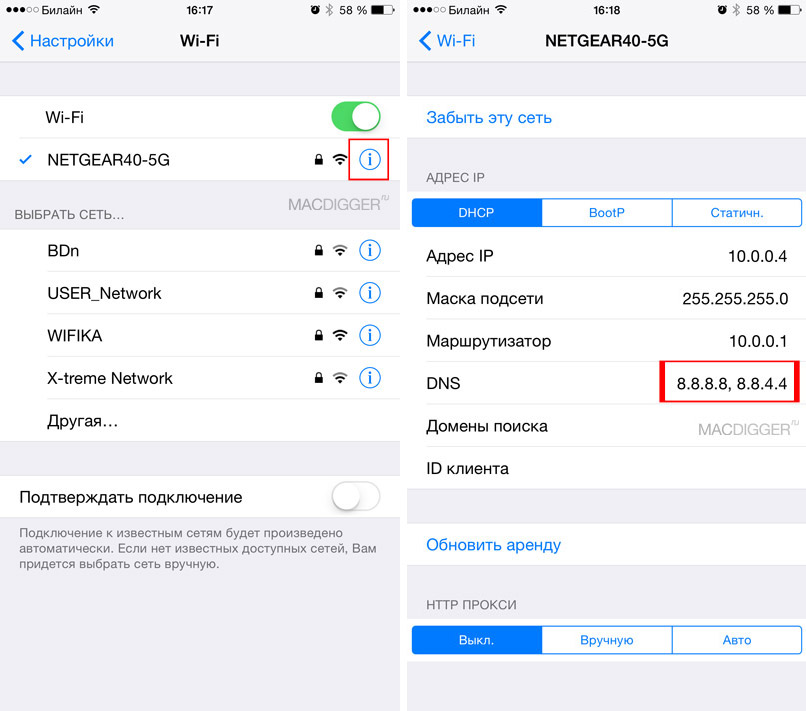
7. Matikan layanan lokasi untuk jaringan Wi-Fi Anda
Jika metode sebelumnya tidak membantu, lakukan hal berikut: buka Pengaturan -> Privasi -> Layanan Lokasi -> Layanan Sistem dan matikan “Jaringan Wi-Fi”.
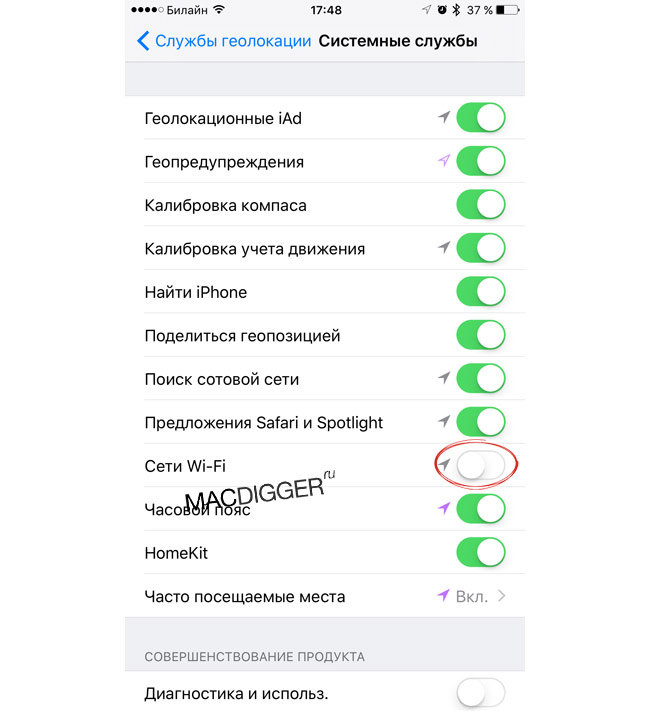
8. Tunggu
Seperti yang Anda ketahui, server Apple berlokasi di luar negeri. Pemuatan aplikasi yang lambat mungkin disebabkan oleh masalah sementara pada node jaringan. Dalam hal ini, tidak ada metode di atas yang akan membantu. Yang harus Anda lakukan hanyalah menunggu: masalahnya mungkin teratasi dengan sendirinya.
Apa yang harus dilakukan jika aplikasi dari App Store tidak dapat diunduh
Jika hal ini terjadi, maka besar kemungkinan setelah beberapa waktu masalah tersebut akan teratasi dengan sendirinya. Selain itu, Anda dapat mencoba melakukan beberapa manipulasi sederhana. Pertama, Anda harus keluar dari akun Anda, memulai ulang perangkat Anda dan masuk ke akun Anda lagi; paling sering ini membantu. Anda juga dapat mencoba memeriksa apakah ponsel cerdas atau tablet Anda memiliki cukup memori. Tindakan lain yang terkadang membantu adalah mengatur ulang pengaturan jaringan. Untuk melakukan ini, buka pengaturan utama, dan dari sana buka menu “Reset”. Pilih setel ulang pengaturan jaringan.
Cara yang lebih radikal adalah dengan mengembalikan pengaturan perangkat ke kondisi pabrik - namun, jangan lupa tentang pencadangan awal, jika tidak semua data penting akan hilang.
Ngomong-ngomong, terkadang semuanya jauh lebih sederhana dari yang terlihat. Misalnya, sinkronisasi rutin dengan iTunes di komputer Anda dapat membantu. Terakhir, jika masalah masih berlanjut dan App Store masih tidak memuat aplikasi, sebaiknya hubungi dukungan. Kami hanya dapat berharap bahwa pada versi sistem operasi berikutnya, pengembangnya akan memperbaiki masalah tersebut.
Apakah mungkin untuk menghilangkan masalah ketika aplikasi dari App Store tidak dapat diunduh selamanya?
Ada cara yang cukup sederhana yang patut untuk dicoba. Tidak ada jaminan bahwa hal ini pasti akan membantu, namun kemungkinannya tinggi.
Jadi, jika seseorang dihadapkan pada masalah mengunduh program dari toko, ia disarankan untuk melakukan hal berikut. Buka pengaturan ponsel cerdas atau tablet Anda dan aktifkan “Mode pesawat” (aktif Bahasa inggris– “Mode Terbang”) dengan menempatkan penggeser di sebelah kanan posisi aktif. Anda juga dapat beralih ke mode ini dari Pusat Kontrol dari layar beranda. Segera setelah mode pesawat diaktifkan, pengguna akan melihat ikon bergambar pesawat, dan pesan kesalahan akan hilang dari layar. Setelah 15 detik Anda harus mematikannya. Kemungkinan besar, orang tersebut tidak akan lagi menghadapi masalah mengunduh dan memperbarui aplikasi dari toko.
Sebagai kesimpulan, kami mencatat bahwa mode pesawat memiliki mode lain fitur yang berguna. Pertama, digunakan untuk tujuan yang dimaksudkan, yaitu di pesawat terbang sesuai arahan maskapai penerbangan. Segera setelah mode ini diaktifkan, komunikasi apa pun menjadi tidak tersedia bagi pemilik perangkat (walaupun, jika diinginkan, ia dapat mengaktifkan Wi-Fi atau Bluetooth secara terpisah). Kedua, sering kali diaktifkan untuk menghemat daya baterai selama mungkin.
Apakah Anda mencoba mengunduh aplikasi dari App Store tetapi proses pengunduhannya terus terhenti? Atau mungkin Anda sudah selesai memulihkan salinan cadangan Pengunduhan iCloud dan aplikasi sepertinya memakan waktu lama dan tidak pernah berakhir? Kesalahan seperti itu saat mengunduh aplikasi terjadi secara berkala di iPhone dan iPad. Namun, ada beberapa cara untuk mengatasinya, dan dalam postingan kali ini saya akan memberi tahu Anda tentangnya.
1. Periksa koneksi jaringan Anda
Sebelum Anda memulai pencarian, periksa apakah koneksi internet Anda berfungsi. Cara termudah untuk melakukannya adalah dengan mengujinya di aplikasi lain. Misalnya, buka halaman mana pun di Safari atau kirim pesan di iMessage.
Jika masalahnya benar-benar ada pada koneksi jaringan, maka segera setelah dipulihkan, pengunduhan aplikasi akan dilanjutkan dari titik terakhirnya. Jika aplikasi lain berfungsi normal, lanjutkan ke cara kedua.
2. Mulai ulang pengunduhan
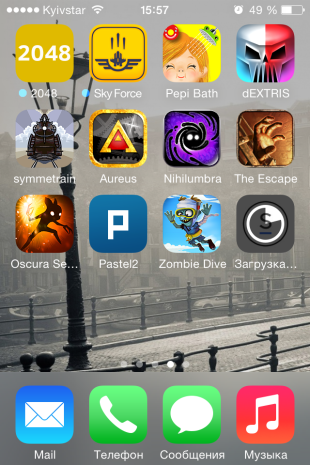
Terkadang pengguna secara tidak sengaja mengklik ikon aplikasi yang belum diunduh dan berhenti. Ini sangat mudah dimengerti, karena status ikon akan menunjukkan “Jeda”. Cukup klik ikon itu lagi untuk memulai pengunduhan lagi. Dan meskipun pengunduhan tidak dijeda, tetapi hanya dibekukan, memulai ulang seperti itu dapat membantu dan pengunduhan aplikasi akan dilanjutkan.
Jika mengetuk ikon tidak menghasilkan apa-apa, tunggu beberapa saat lalu coba lagi. Jika tidak ada hasil, lanjutkan ke metode berikutnya.
3. Nyalakan ulang perangkat iOS Anda
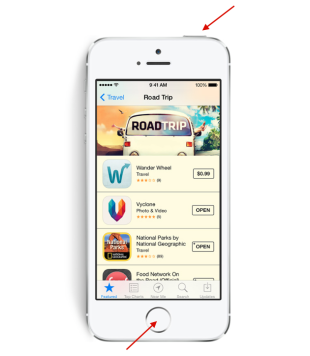
Mem-boot ulang dapat membantu memperbaiki banyak kesalahan, termasuk kegagalan aplikasi memuat. Cukup tekan dan tahan tombol secara bersamaan Rumah dan sebuah tombol Kekuatan. Segera setelah logo muncul, lepaskan kedua tombol, tunggu hingga iPhone atau iPad Anda menyala dan periksa unduhan yang macet.
Jika aplikasi terus diunduh, semuanya baik-baik saja; jika tidak, kembali ke App Store dan coba unduh aplikasi lagi. Jika macet lagi, lanjutkan ke metode berikutnya.
4. Coba uninstal dan instal ulang aplikasi tersebut
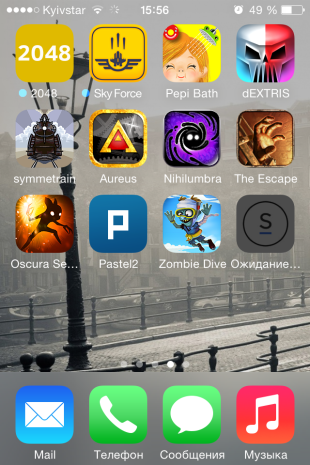

Terkadang menghapus aplikasi yang belum diunduh dan memulai pengunduhan kembali dapat membantu. Jika setelah reboot aplikasi tidak terhapus, coba hapus secara manual. Untuk melakukan ini, ketuk dan tahan ikon hingga mulai bergoyang, klik “silang” di sudut kiri atas ikon aplikasi yang macet dan konfirmasi penghapusan.
Jika aplikasi terhapus, coba instal kembali. Jika tidak terjadi apa-apa dan ikon masih tetap ada di layar, lanjutkan ke langkah berikutnya.
5. Unduh aplikasi lain
Saya tidak tahu alasannya, namun terkadang mengunduh aplikasi lain dari App Store dapat membantu mengganti aplikasi yang macet. Mencoba bukanlah sebuah penyiksaan, jadi cobalah mengunduh sebuah aplikasi. Itu bisa berupa apa saja aplikasi gratis atau salah satu yang Anda beli sebelumnya. Tunggu sebentar untuk memeriksa hasilnya, dan jika ini tidak membantu, lanjutkan ke langkah berikutnya.
6. Keluar dari akun iTunes Anda dan mulai ulang perangkat iOS Anda


Jika semuanya gagal, coba keluar dari akun Anda. rekaman iTunes. Ini akan menghentikan pengunduhan konten apa pun yang sedang berlangsung di iPhone atau iPad Anda. Selain itu, disarankan untuk memulai ulang perangkat Anda sebelum mencoba mengunduh aplikasi lagi. Berhenti akun iTunes cukup sederhana:
- Buka tab Toko Aplikasi Pilihan.
- Gulir ke bagian bawah halaman dan klik tombol dengan ID Apple Anda.
- Dari menu pop-up, pilih Keluar.
7. Sinkronkan perangkat iOS Anda dengan iTunes

Bahkan jika Anda menggunakannya untuk cadangan iCloud, Anda masih dapat menyelaraskan iPhone atau iPad Anda dengan iTunes. Terkadang menyinkronkan dan mentransfer pembelian Anda dapat membantu mengatasi masalah unduhan yang macet. Cukup sambungkan perangkat iOS Anda ke komputer dengan iTunes dan sinkronkan seperti biasa saat mentransfer musik atau film. Tunggu hingga proses selesai dan periksa apakah layar beranda iPhone atau iPad aplikasi yang tidak dapat Anda unduh dari App Store.
8. Tunggu saja
Terkadang unduhan yang terhenti dapat disebabkan oleh perubahan pada server App Store. Mungkin Anda mencoba mengunduh aplikasi tepat pada saat aplikasi sedang diperbarui. Hal ini sangat jarang terjadi, namun tetap saja bisa saja terjadi. Kembali ke aplikasi setelah beberapa waktu dan periksa apakah sudah dimuat.
Pernahkah Anda mengalami masalah terhentinya proses pengunduhan aplikasi dari App Store? Solusi apa yang Anda gunakan untuk ini? Bagikan pengalaman Anda di komentar.
